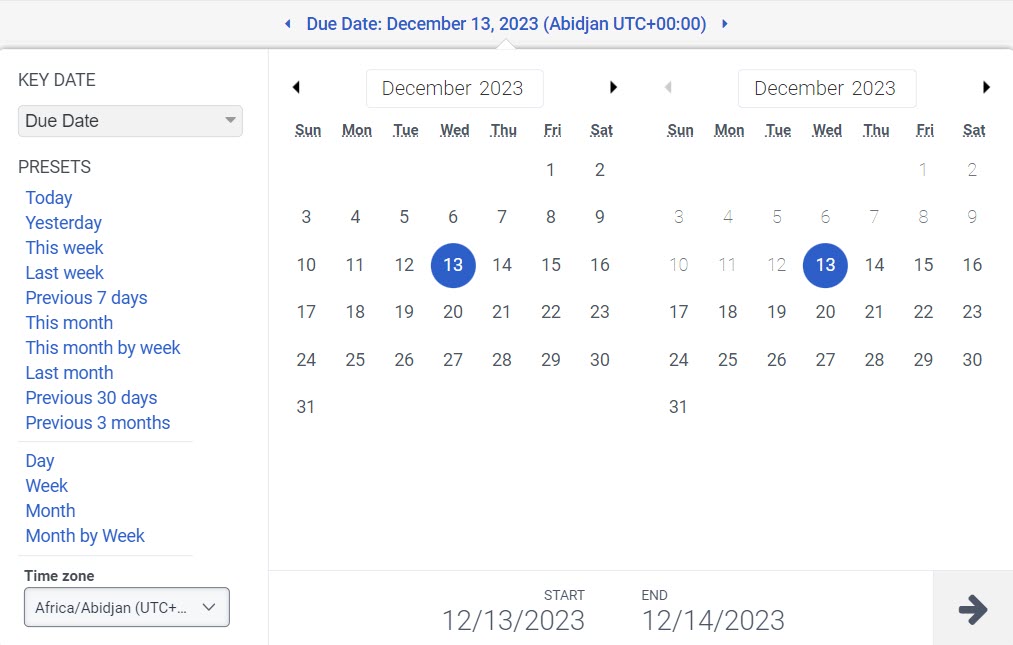내 개발 보기
다음 라이선스 중 하나:
- 제네시스 클라우드 CX 3
- 제네시스 클라우드 EX
- Genesys Cloud CX 1 WEM 애드온 II
- Genesys Cloud CX 2 WEM 애드온 I
내 개발 보기에는 할당된, 진행 중인 및 완료된 코칭 약속 및 정보 학습 모듈에 대한 정보가 표시됩니다. 배정자, 배정일, 완료일, 마감일, 상태 등의 세부 코칭 약속 및 학습 모듈 정보를 봅니다.
사용 가능한 열
사용 가능한 열을 보려면 다음을 참조하세요. 내 개발 보기 카테고리별 실적 보기에서 사용 가능한 열 보기 문서의 섹션을 참조하세요.
- 성능 보기에서 사용 가능한 열의 통합 목록을 보려면 다음을 참조하세요. 성능 보기에서 사용 가능한 열의 통합 보기 .
- 범주별 성능 보기에서 사용 가능한 열 목록을 보려면 다음을 참조하세요. 실적 보기에서 카테고리별로 사용 가능한 열 보기 .
내보내기를 위한 추가 열
내보내기 파일에 추가 열이 있습니다.
| 열 | 설명 |
|---|---|
| 간격 시작 | 내보내기를 위해 선택한 기간의 시작입니다. |
| 간격 종료 | 내보내기에 대해 선택한 기간의 끝입니다. |
| 간격 완료 | Interval End 후에 내보내기가 실행되면 True이고 그렇지 않으면 False입니다. |
| 필터 | 내보내기에 적용된 모든 필터. |
작업공간에서 기본 시간대 설정
분석 보기를 보기 전에 분석 작업 영역에서 기본 시간대를 설정할 수 있습니다.
작업공간에서 기본 시간대를 설정하려면 다음 단계를 따르세요.
- 딸깍 하는 소리 성능 > 작업 공간.
- 딸깍 하는 소리 메뉴 > 분석 > 분석 작업 공간 .
- 왼쪽부터 시간대 드롭다운 메뉴에서 필요한 시간대를 분석 작업 영역의 기본 시간대로 선택합니다.
코칭 약속 및 학습 모듈에 대한 자세한 정보를 보려면 클릭하세요. 성능 > 작업 공간 > 나의 성능 > 나의 개발 .
코칭 약속과 학습 모듈에 대한 자세한 정보를 보려면 다음을 수행하세요.
- 딸깍 하는 소리 메뉴 > 분석 > 분석 작업 공간 .
- 에서 기본 섹션에서 검색 나의 발전 그런 다음 뷰 이름을 클릭하여 엽니다.
필터와 열 컨트롤을 사용하여 보기를 사용자 지정할 수 있습니다.
NS 보기 저장 필터 및 열 설정을 사용하여 구하다 .
NS 데이터 내보내기 보기에서 내 보내다 .
탭을 클릭하여 열어보세요 내 성과 , 나의 상태 , 내 평가 , 그리고 내 일정 조회수.
이 보기는 자동으로 업데이트되지 않습니다. 최신 데이터를 보려면 새로 고치다 .
보기 사용자 정의
특정 데이터만 표시되도록 내 개발 보기를 사용자 정의합니다. 예를 들어, 특정 열만 표시하거나 특정 유형의 코칭 약속 및 학습 모듈 데이터를 표시하도록 필터링할 수 있습니다. 보기를 종료하고 다시 돌아와도 사용자 정의는 그대로 유지됩니다. 필터 및 열 설정을 저장된 보기로 저장하면 동일한 보기에서 관심 있는 다양한 데이터 사이를 빠르게 전환할 수도 있습니다.
보기에는 보기에 대해 선택한 날짜 범위에 대한 코칭 약속 및 정보 학습 모듈에 대한 데이터가 표시됩니다.
분석 보기를 사용자 지정하려면 날짜 필터를 사용하세요.
선택 주요 날짜 보기를 필터링하려면 마감일 코칭 약속 또는 학습 모듈. 또는 선택 완료 날짜 코칭 약속 또는 학습 모듈이 완료된 날짜로 보기를 필터링합니다.
사전 설정을 사용하여 날짜별로 측정항목을 필터링하거나 사용자 지정 날짜 범위를 구성합니다.
사전 설정을 사용하여 메트릭을 필터링하려면 다음 단계를 완료하십시오.
- 날짜를 클릭하면 날짜 필터가 표시됩니다.
- 사전 설정 목록에서 사전 설정 날짜 옵션을 선택합니다.
날짜 사전 설정
| 사전 설정 | 설명 |
|---|---|
| 오늘 | 현재 날짜를 포함하는 기간 동안의 데이터를 표시합니다. |
| 어제 | 전날의 데이터를 표시합니다. |
| 이번 주 | 일요일부터 토요일까지의 기간에 대한 데이터를 표시합니다. |
| 지난 주 | 일요일부터 토요일까지 지난 주의 데이터를 표시합니다. |
| 이전 7일 | 지난 7일 동안의 데이터를 표시합니다. |
| 이번 달 | 추가 일 없이 이번 달의 데이터를 표시합니다. |
| 주별로 이번 달 | 월이 일요일에 시작하지 않거나 토요일에 끝나는 경우 추가 일을 포함하여 일요일에 시작하여 토요일에 끝나는 현재 달력 월의 데이터를 표시합니다. |
| 지난 달 | 추가 일 없이 지난 달의 데이터를 표시합니다. |
| 이전 30일 | 지난 30일 동안의 데이터를 표시합니다. |
| 이전 3개월 | 지난 3개월 동안의 데이터를 보여줍니다. |
| 일 | 하루 24시간 동안의 데이터를 표시합니다. |
| 주 | 일요일부터 토요일까지의 기간에 대한 데이터를 표시합니다. |
| 월 | 추가 일 없이 정확한 월의 데이터를 표시합니다. 현재 월을 선택하면 현재 날짜까지의 데이터를 볼 수 있습니다. |
| 주별 개월 | 월이 일요일에 시작하지 않거나 토요일에 끝나는 경우 추가 일을 포함하여 일요일에 시작하여 토요일에 끝나는 달력 월의 데이터를 표시합니다. |
- 맞춤 기간을 사용하여 측정항목을 필터링하려면 다음 단계를 완료하세요.
-
- 날짜를 클릭하면 날짜 필터가 표시됩니다.
- 캘린더에서 시작일과 종료일을 선택하고 필터 화살표 를 클릭합니다.
- 동일한 날짜 사전 설정을 사용하여 다른 기간의 데이터를 보려면 날짜 표시 양쪽에 있는 화살표를 클릭하세요. 예를 들어, 전날의 데이터를 보려면 다음을 클릭하세요. 낮 사전 설정을 선택한 다음 날짜 왼쪽에 있는 화살표를 클릭합니다.
- 동일한 날짜 사전 설정을 사용하여 다른 시간대의 데이터를 보려면 시간대 드롭다운 메뉴에서 필요한 시간대를 선택합니다. 선택한 동일한 시간대를 사용하여 보고서를 생성하고 저장할 수 있습니다.
열을 표시하거나 숨기려면 다음을 수행합니다.
- 열의 오른쪽 상단 모서리에서 다음을 클릭합니다. 열 선택 상. 그만큼 열 추가/제거 창이 나타납니다.
- 클릭 열 관리 꼬리표.
- (선택사항) 열을 오름차순 또는 알파벳순으로 정렬하려면 정렬 기준 > 열 이름 AZ .
- (선택사항) 열을 내림차순 또는 알파벳 역순으로 정렬하려면 정렬 기준 > 열 이름 ZA .
- (선택 사항) 열을 분류하거나 분류 해제하려면 다음을 클릭합니다. 정렬 기준 그리고 활성화 또는 비활성화합니다 카테고리별 그룹화 비녀장.
- 보려는 열을 검색하거나 스크롤하여 선택하세요. 참고: 키보드 탐색을 사용하여 열을 선택할 수도 있습니다.
- 딸깍 하는 소리 구하다. 선택한 열이 화면에 나타납니다. 참고: 열 선택 사항은 변경 사항을 저장한 후에만 나타나며 테이블에 즉시 적용되지는 않습니다.
열 선택기 내에서 열을 다시 정렬하려면:
- 열의 오른쪽 상단 모서리에서 다음을 클릭합니다. 열 선택 상. 그만큼 열 추가/제거 창(열 선택기)이 나타납니다.
- 클릭 열 재정렬 꼬리표.
- 그리드 아이콘을 클릭하세요
 열을 선택한 다음 열 선택기에서 끌어서 놓아서 순서를 다시 지정할 수 있습니다.
열을 선택한 다음 열 선택기에서 끌어서 놓아서 순서를 다시 지정할 수 있습니다.
- 재정렬할 열의 그리드 아이콘을 클릭하여 선택하고 키보드에서 스페이스바를 누릅니다.
- 열을 위치시키려면 위쪽 또는 아래쪽 화살표 키를 사용하세요.
- 스페이스바를 누르세요. 선택한 열의 순서가 변경됩니다.
열 선택기 외부에서 열을 다시 정렬하려면 열 머리글을 클릭하고 드래그합니다.
보기를 기본 열 설정으로 재설정하려면 다음을 클릭하세요. 보기를 기본값으로 재설정 .
최대 20개의 열을 선택할 수 있습니다.
열에 표시되는 측정항목에 대한 자세한 내용은 다음을 참조하세요. 사용 가능한 열 아래에.
코칭 약속 및 학습 모듈에 대한 데이터로 필터링하려면 필터.
| 필터 | 설명 |
|---|---|
| 개발 역할 |
선택하다 사용자가 할당 다른 사용자가 할당한 상담원의 코칭 약속에 대한 데이터를 표시합니다. 선택하다 참석자 상담원에 대한 코칭 약속을 표시하거나 상담원이 할당된 정보 학습 모듈을 표시합니다. 선택하다 진행자 코칭 약속을 표시하기 위해 에이전트는 주도하거나 에이전트가 할당할 책임이 있는 정보 학습 모듈을 담당합니다. |
| 개발 상태 |
코칭 약속 또는 정보 학습 모듈에 대한 현재 상태별로 데이터를 표시합니다. 다음을 기준으로 필터링할 수 있습니다. 완전한, 진행 중, 잘못된 일정, 그리고 예정 상태. |
| 개발 유형 |
선택하다 평가 독립형 평가를 위한 데이터를 표시합니다. 선택하다 코칭 코칭 약속에 대한 데이터를 표시합니다. 선택하다 정보 제공 학습 모듈에 대한 데이터를 표시합니다. 선택하다 평가를 통한 학습 평가와 함께 학습 모듈에 대한 데이터를 표시합니다. |
| 기한 지남 |
선택하다 예 다음을 포함하여 완료 날짜가 경과된 코칭 약속 및 정보 학습 모듈을 표시합니다. 예정되었거나 진행 중이거나 잘못된 일정이 있는 경과된 약속 및 모듈. 선택하다 아니요 완료 날짜가 경과되지 않은 코칭 약속 및 정보 학습 모듈을 표시합니다. |
| 개발 이름 |
정보 학습 모듈 이름별로 데이터를 표시합니다. 에 모듈 이름을 입력하십시오. 필터 이름 검색 필드. 참고: 개발 필터 이름은 이름 열에 표시된 이름과 일치하지 않을 수 있습니다. 학습 모듈 이름이 변경된 경우 새 이름이 필터 이름과 일치하지 않지만 필터는 여전히 제대로 작동합니다. |
| 합격 |
선택하다 네 통과한 평가를 표시합니다. 선택하다 아니 실패한 평가를 표시합니다. |
참고: 개발 이름으로 필터링하려면 사용자에게 권한이 있어야 합니다. 학습 > 기준 치수 > 보다.